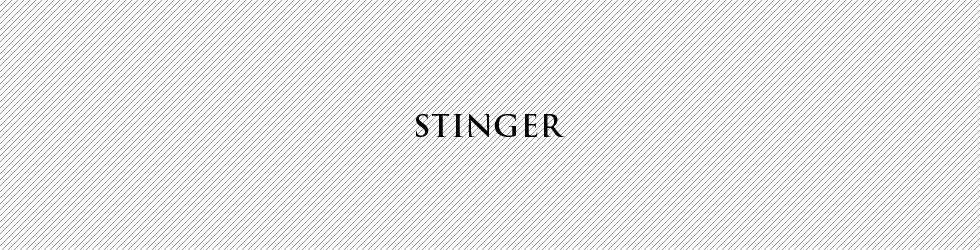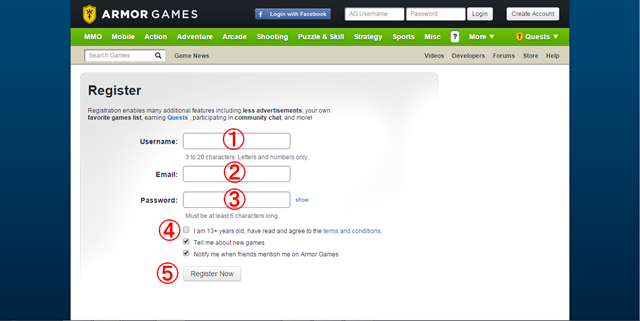【TLSDZ】アカウント登録のやり方
2015/05/23
まず最初に、TLSDZで遊ぶにはパソコンが必要になります。
TLSDZが遊べるサイト
TLSDZが遊べるサイトは、現在のところ
- Armor Games
- Kongregate
- Yahoo Games
の4つとなっています。
おすすめは、簡単にアカウントを取得できて制限もないArmor Gamesです。
Kongregateは他のサイトに比べて少しだけ制限があるようです。
サーバーもここだけ単独のものを使っているようで、他のサイトでTLSDZを遊んでいるプレイヤーとは隔離された状態になってしまうようです。
Yahoo Gamesは検索でよく使うヤフーJAPANのサイトではなく、英語のサイトYahoo.comでの登録が必要です。
Yahoo.comのアカウント登録は入力する項目が多く、少し面倒だと思います。
Facebookは認証がうまくいかず遊べないことがあるようです。(僕はまだできてません。)
TLSDZのFacebookページを「いいね!」しないといけないのかもしれないです。
どのサイトもアカウント登録が必要で、アカウント登録には年齢制限がありますので13歳未満の人は遊べません。
また、規約が全て英語でびっしり書かれていて、解読できないサイトがあります。
完璧な翻訳とはいきませんが、翻訳ツールのGoogle TranslateにTermsやPolicyをコピペして翻訳すればどんなことを書いているのかある程度は理解できるようになると思います。
それぞれのサイトのアカウントでのセーブデータは移動できないので、どこのサイトのアカウントでプレイしていくのか慎重に選びましょう。
ここではアカウント登録が簡単なArmor GamesとKongregateでのアカウント登録方法を案内していきます。
13歳以上でメールアドレスがあれば誰でも簡単に無料でアカウント登録できますので、以下の手順に沿って登録してみましょう。
「ゲームサイトへ登録して迷惑メールが来ないか心配」という人は普段使っているのとは別にアドレスを取得して登録してもいいでしょう。
『Gmail 取得方法』で検索してみるとアドレスの取得方法はすぐに見つかると思います。
推奨:Armor Games アカウント登録方法
いちばんおすすめできるArmor Gamesでのアカウント登録方法を紹介していきます。
まずは下のリンクをクリックしてArmor Gamesのサイトを開きましょう。
→Armor Games
下のようなサイトが出てくると思いますので、画面右上の赤丸で囲んだ「Create Account」というところをクリックします。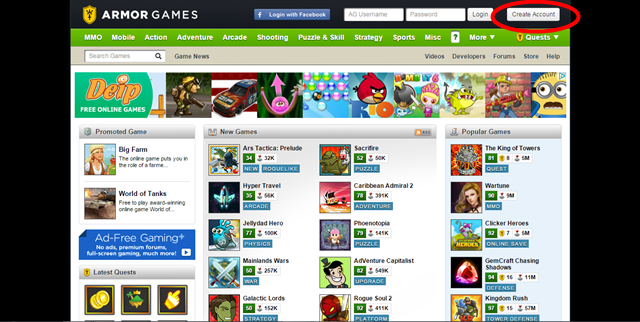
①には3文字から20文字の半角ローマ字と半角数字でユーザーネームを入力します。
他のユーザーがすでに使っている名前は使えません。
また、アカウント作成後に変更することもできませんので、ある程度考えて決めましょう。
②にはメールアドレスを入力します。
そのメールアドレス宛にアカウント登録完了に必要なメールが送られてきますので、ちゃんと受信できるアドレスを間違いなく入力しましょう。
③には半角ローマ字と半角数字でパスワードを入力します。
入力していくと下にそのパスワードの強度が表示されます。
なるべく長くて複雑なパスワードにしましょう。
入力した文字が●で隠されて確認できないときは、右の「show」という文字をクリックすると入力した文字が確認できるようになります。
パソコンのメモ帳などに登録したアドレスとユーザーネームとパスワードを記録しておきましょう。
④には「13歳以上で、規約を確認・同意しました。」的なことが書いてあります。
右の「terms and conditions」というリンクをクリックして、 terms and conditionsを開いたら、Google Translateにその本文をコピペして日本語に翻訳してみましょう。
わかりにくいですが、「ずるいことや悪いことはしない」などというようなことが書かれています。
13歳以上で、規約を確認・同意したならボックスをクリックしてチェックを入れます。
下のボックスはメルマガなどのお知らせの希望なので、不要ならチェックを外しておきましょう。
すべて入力したら⑤の「Register Now」をクリックします。
入力に問題がなければ登録したアドレスにArmor Gamesから「Please confirm your email address」という確認のメールが来ていると思います。
そのメールを開いて本文最初の「Click here」または「http://armorgames.com/verify/…」のリンクをクリックしたら、アカウントの作成は完了です。
もしメールが来ないなら迷惑メールフォルダに入っていないか確認しましょう。
そこにもなければアドレスを間違えて登録した可能性がありますので、もう一度正しいアドレスで登録してみましょう。
「The username provided is not available.」というメッセージが出てうまくいかないという場合はユーザーネームが他の人と被ってしまっているので、変えてみましょう。
Kongregate アカウント登録方法
こちらも13歳以上でメールアドレスがあれば無料でアカウント登録ができます。
他のサイトに比べて少し制限がかかってしまうので、ここよりはArmor Gamesのほうをおすすめしますが、すでにアカウントを持っているという人はそのアカウントですぐに遊ぶことができます。
まずは下のリンクをクリックしてKongregateのサイトを開きましょう。
→Kongregate
下のようなサイトが出てくると思いますので、それぞれ必要な項目を入力していきます。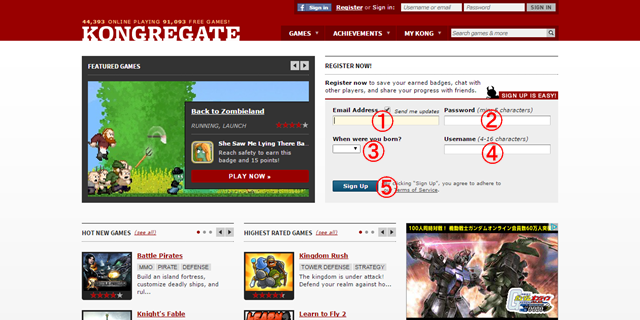
①にはメールアドレスを入力します。
その欄の上のボックスはメルマガ希望のチェックなので、不要な場合は外しておきましょう。
②には半角ローマ字と半角数字で5文字以上のパスワードを入力します。
入力した文字を確認できないので、メモ帳に入力したパスワードをコピペすると間違えないでしょう。③は生まれた年を西暦で選んでください。
④には4文字から16文字の半角ローマ字と半角数字でユーザーネームを入力します。
他のユーザーがすでに使っている名前は使えません。
入力してみて入力欄の下に「Username available!」と表示されたらそのユーザーネームは使えるということになります。
また、アカウント作成後に変更することもできませんので、ある程度考えて決めましょう。
パソコンのメモ帳などに登録したアドレスとユーザーネームとパスワードを記録しておきましょう。
⑤の右にある「Terms and Service」を開いたら、Google Translateにその本文をコピペして日本語に翻訳してみましょう。
わかりにくいですが、「ずるいことや悪いことはしない」などというようなことが書かれています。
これらの規約に同意できるなら「Sign Up」という青いアイコンをクリックします。
入力に問題がなければこれでアカウントが作成できていますので。
Yahoo Games
検索でよく使う日本のYahoo.co.jpではなく、Yahoo.comです。
電話番号などを登録しないといけないので、上のゲームサイトに比べるとアカウント登録が少し面倒になります。
実際にプレイができていないのでおすすめしにくいです。